手机wifi连接打印机
许多新购打印机用户对其功能不甚了解,尤其是微信打印,步骤稍显复杂。本文将详细介绍如何通过爱普生的 L4166 打印机实现手机微信打印操作。
微信打印基于爱普生云打印技术,因此在开始打印前需要完成必要的设置,将 L4166 墨仓式打印机连接至互联网并注册 Epson Connect 云打印服务。

设置打印机网络连接
以无线网络为例,笔者将打印机连接至办公区无线网络,便可连接互联网,家庭连接路由器亦是如此。L4166 墨仓式打印机的彩色显示屏提供了便利,直接进入“Wi-Fi 设置 > Wi-Fi”,搜索并找到无线热点名称,输入密码即可将 L4166 加入无线网络,实现互联网访问。
若打印机无显示屏,请按机身带有无线标志的按键,自动打印设置指南,按照指南操作即可。
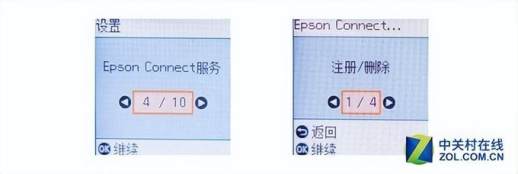
启用 Epson Connect 云打印服务
再打开“设置 > Epson Connect 服务 > 注册/删除”界面,注册打印机以激活 Epson Connect 云打印功能。根据打印提示,在浏览器中访问“https://www.epsonconnect.com/activation”,输入验证码“vsf4u2”,将打印机绑定至自己的 EpsonConnect 账户,即可在打印机上启用 Epson Connect 云打印服务。稍后,将打印出一张有关打印机的 Epson Connect 信息页,请妥善保存。
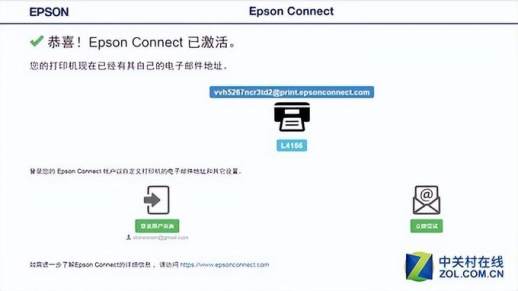
Epson Connect 网站显示云打印服务已激活

打印 Epson Connect 信息页
接下来,需要在微信中添加打印机。在小程序中点击“添加打印机”,扫描 Epson Connect 信息页上的二维码,将 L4166 墨仓式打印机自动添加到小程序中。现在就可以直接打印手机微信中的照片、Office 文档了,还贴心地添加了“证件照打印”功能。手机根据人像框拍照自动套用证件照模板,无需再去冲印店。
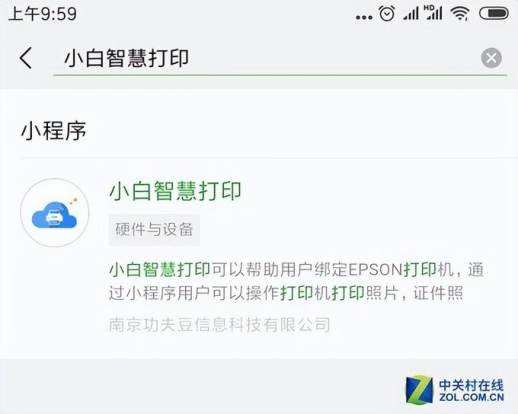
微信小程序搜索“小白智慧打印”
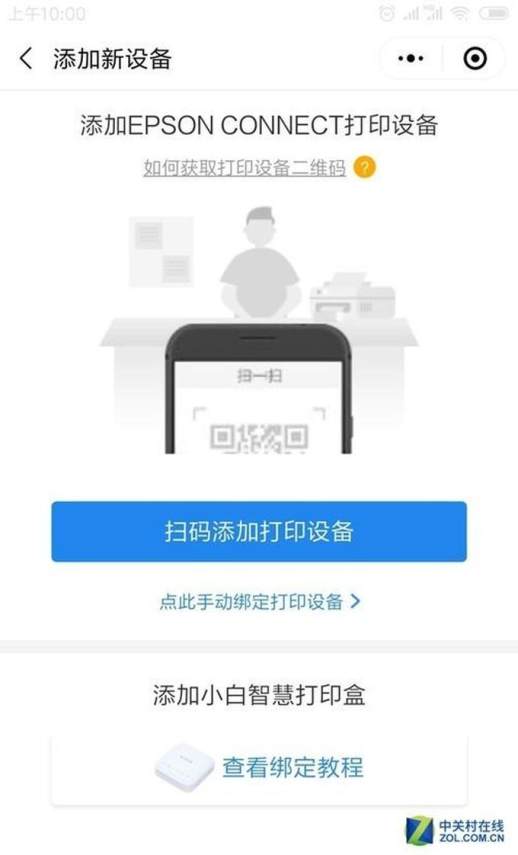
扫描打印的信息页二维码
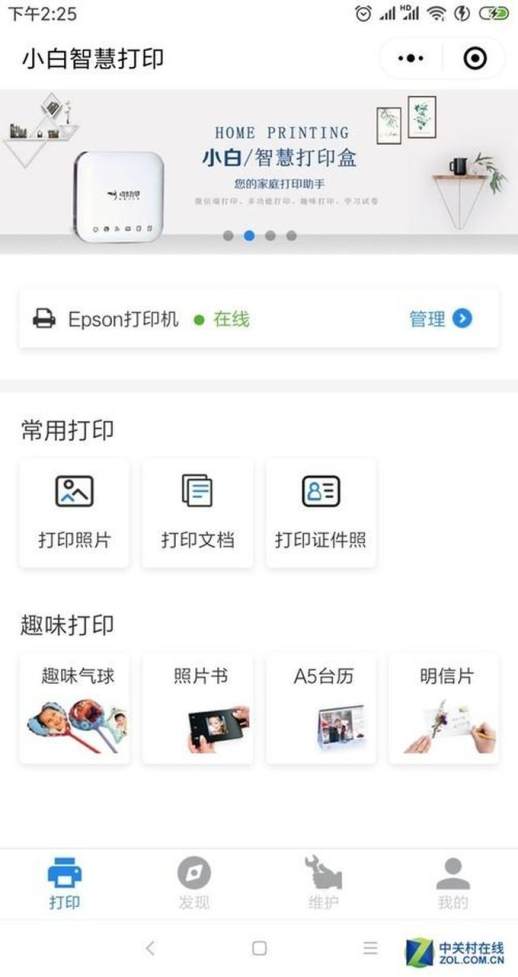
成功绑定打印机 打印微信中的文档或照片
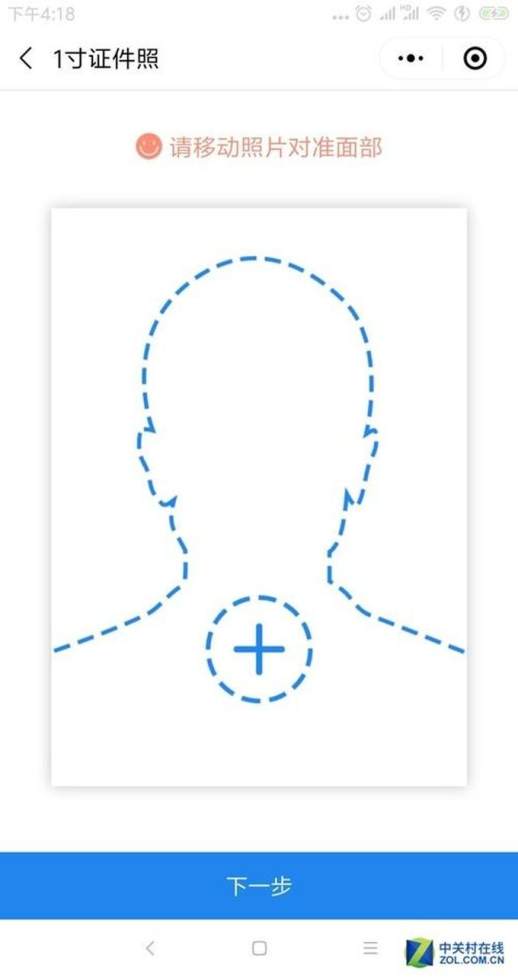
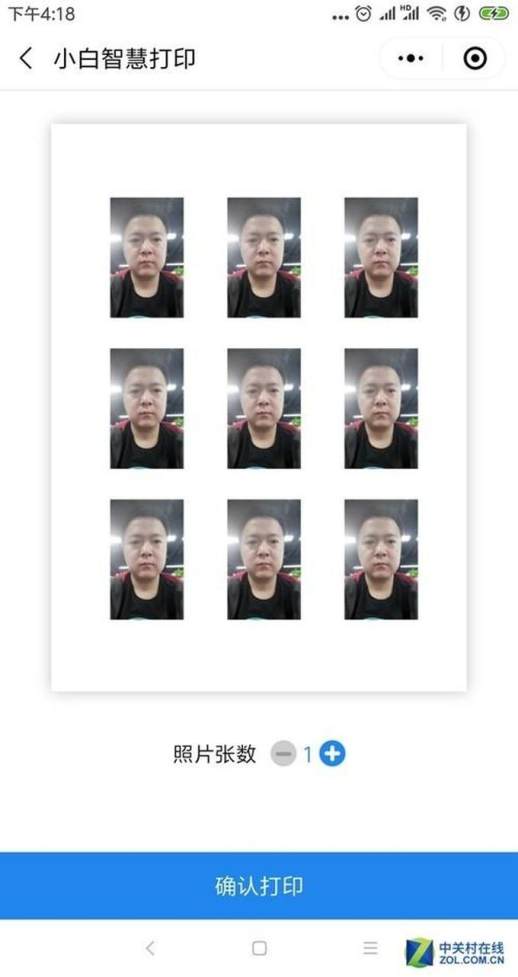
证件照模板 手机拍照直接打印
爱普生微信小程序特别考虑了有学生家庭的需求,在“发现”页面中集成了小学、初中、高中多门学科的电子版练习题和试卷,还有识字卡、涂色板、纸模型等益智免费素材,可直接通过 L4166 墨仓式打印机打印。
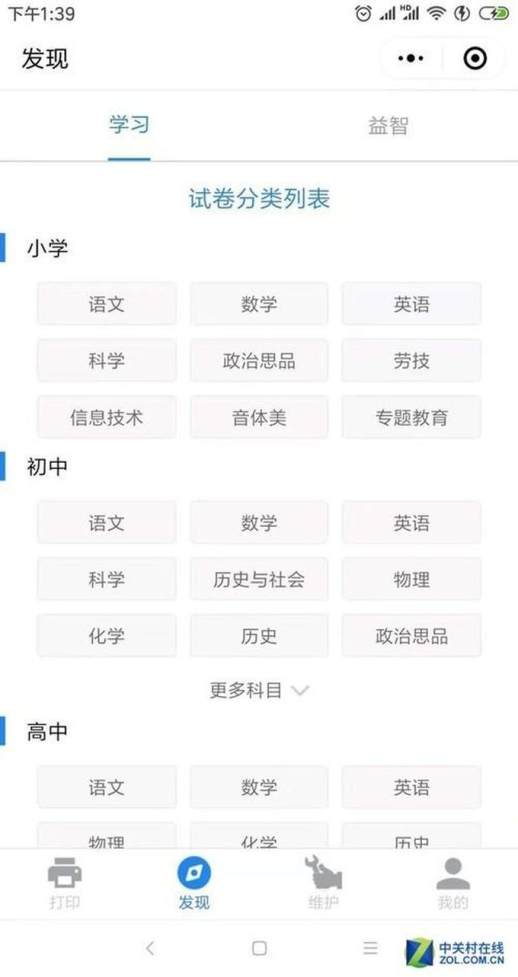
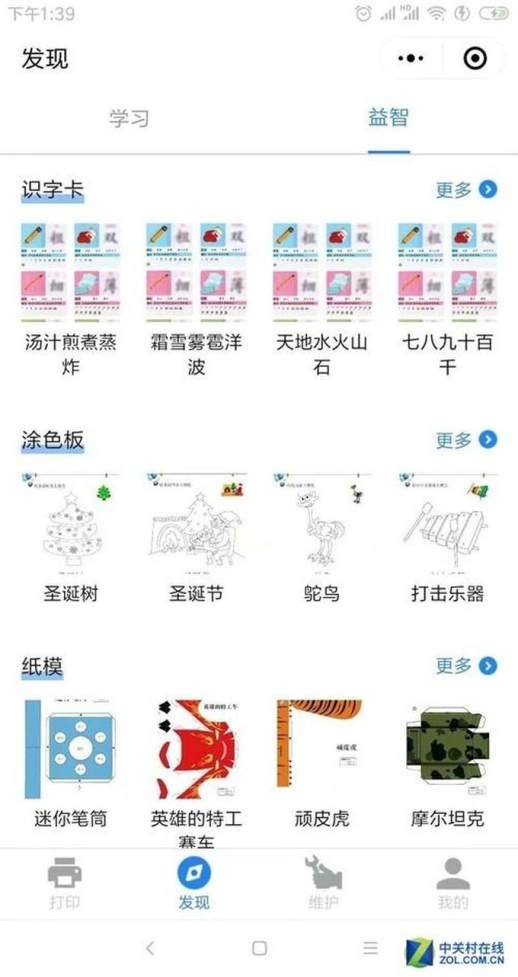
学习素材和益智素材 都是免费打印的
由于是新上线的微信小程序,目前仅支持长按文档打印功能,还不支持浏览微信文档列表选择打印,期待未来更新版本添加此功能,提升便利性。
需要注意,微信打印无需安装驱动或下载应用,也不需要手机连接打印机的无线网络。只要手机能够上网,即可使用 L4166 墨仓式打印机的微信打印功能。目前,所有连供一体机基本采用此使用逻辑,操作稍有差异。

